xiorxorn
-
Compteur de contenus
697 -
Inscription
-
Dernière visite
Messages posté(e)s par xiorxorn
-
-
Au risque de choquer... dans GTA plus que n'importe où ailleurs on peut avoir n'importe qui dans n'importe quelle voiture, il me semble qu'il y a des voleurs d'autos qui n'hésitent pas à arracher le conducteur à son véhicule.
-
Ca marche!!! T'es un Dieu Ryder!
-
Bonjour à tous
j'ai vu sur le forum des sujets traitant de la question mais le seul qui abordait l'aspect qui m'interesse n'a pas trouvé de réponse.
Lorsque j'importe et exporte, sous Z-modeler2, un .dff, le pare-brise perd sa transparence.
Le modèle apparait cependant conforme sous Z-modeler, ainsi que dans l'aperçu de GGMM.
Comment remedier à ce phénomène.
Voyez plutôt:
sous ZM2
http://img93.imageshack.us/img93/8110/zmhotdvz2.th.jpg
inGame
http://img143.imageshack.us/img143/4208/hotdogqv0.th.jpg
Vous remarquerez également que certaines textures ont disparu bien qu'elles soient définies sans fichier image; c'est le cas pour les bras de suspension, le flanc des pneus, une partie des jantes, les sieges.
En esperant que vous saurez me venir en aide.
-
Salut
Je vois pas les screens
Mais à tout hasard, as tu orienté correctement tes faces(flips)
-
salut à tous... quelques nouvelles d'italie
http://img520.imageshack.us/img520/7254/36510zt0.th.jpg
http://img520.imageshack.us/img520/3796/36511yq8.th.jpg
http://img520.imageshack.us/img520/1106/36512un4.th.jpg
ça se rempli doucement.
J'attend vos remarques
Ciao
-
More probably a McLaren F1 GTR
-
tu cliques avec le boutin droit de la souris sur le Poste de Travail
puis tu choisis Propriètés
> l'onglet Materiel
> le bouton Gestionnaire de peripherique
> et dans l'arborescence tu développe Carte Graphique... le nom de la carte apparait
Salut
-
Bon
soit tu as un probleme avec txdWorkshop, soit ton fichier hud.txd est corrompu. Cette dernière explication me semblerait expliquer tes affichages. remet celui d'origine et voit si ça change
et au fait si tu effaces txd.img sans txd.dir, c'est sûr, ça plante! Donc il doit y être.
Mais peut-être que tu vois pas l'extension .dir avec Windows XP configuré pour cacher les extensions connues(par exemple avec Macromedia Director MX installé sur ta machine)
-
Salut
as tu essayé d'ouvrir le fichier hud.txd, normalement il contient les images des armes qui manquent elles aussi, et les images des differentes icones du radar. Ce fichier peut s'ouvrir avec TXDWorkshop et les images qui s'y trouvent,doivent être à un format compatible avec GTAIII
Enfin astuce ultime avec GTAIII, efface les fichiers txd.dir et txd.img(qui sont construit au 1° démarrage du jeu)
dans le dossier models, et relance ton jeu(pas la peine que ce soit une nouvelle partie) qui va te dire qu'il génère les textures adaptés à ta carte graphique.
A+ et tiens nous au courant
-
Salut
A priori c'est GTA3...
Verifie que tu as bien le fichier hud.txd(...\GTAIII\models\hud.txd)
-
salut
t'as pensé à changer le fichier mule.col (que tu trouves dans vehicule.col et à remplacé avec le colEditor)
Si il n'est pas fournit il faut extraire le fichier blistac.col le renommer en mule.col et remplacé par celui-ci le fichier mule.col de ton vehicule.col
Re-Salut
-
C'est pas mal
Fais attention, je sais pas si c'est volontaire(ça peut, tout depend ce que tu veux faire), il y a des poly les uns sur les autres. On s'en aperçoit en mode objet et en passant la souris sur l'objet, des endroits sont plus foncés.
Il n'y a que reservoir car tu as fais le profil entier de la machine à partir du premier. Si tu as utilisé mes indications, j'ai sans doute oublié de préciser que pour chaque objet il faut commencer par créer le rectangle, etc...
Mais ce n'est pas faux pour autant, tu peux continuer ainsi et faire ta moto d'un bloc, mais à un moment il faudra dissocier les differentes parties, notamment pour le cacul des nomals("Surface > Normals > Calculate" et clique sur l'objet) .
A partir du stade où tu es, si tu veux dissocier, il faut passer en mode... celui qui met le point rouge au milieu de chaque triangle. Puis tu fais "Select > Single" et tu mets, avec le bouton droit de la souris, les triangles que tu veux en surbrillance(orange). Par exemple les triangles qui composent la selle(ça m'obsède décidement). Une fois tous séléctionnés, tu appuis sur la barre d'espace(en bas "selected mode" passe en rouge) désormais toute action porteras sur les éléments séléctionné, l'expérience te montrra qu'il faut être prudent avec ce mode et toujours désélectionné les élements après usage.
Donc les triangles de la selles sont séléctionnés, et on est en "selected mode", on va dissocier les deux objets:
- "Modify > Submesh > detach" et tu cliques sur une des vues et voila deux "reservoir" qui apparaissent
- déselectionne les triangles "Selected > none" et clique droit sur l'une des vues
- un appui sur la barre d'espace et tu repasse en mode standard
- joue avec les coches et tu verra que le second reservoir est en fait la selle que tu peux renommer.
Cependant cette methode à un inconvénient à ce stade, il est possible de voir apparaitre de légers espaces entres les differentes parties, mais en étant attentif cela reste un détail vite corrigé.
Note: avec une légère nuance, c'est cette méthode qui est utilisé pour calculer les normals convenablement du moins c'est ce qui est sous entendu par la methode "detach/unit" du tutorial de Z-modeler1 pré-cité.
Bonne continuation
-
Qques images
http://img358.imageshack.us/img358/4296/3657hq6.th.jpg
http://img300.imageshack.us/img300/2528/3658bo4.th.jpg
http://img487.imageshack.us/img487/2703/3659nu0.th.jpg
Salut
[edit]je pensais faire deux versions
-une pour remplacer la zr350, avec les feux lateraux ambre(US-Specs)
-une pour remplacer une deux portes, avec les feux lateraux bi-colore(Euro-Spec comme sur les images) et les feux qui se lèvent lors d'un choc sur le nez(de la voiture)
-
Salut,
je débute mais à mon avis il te faut déja
- des image de face, profil et eventuellement dessus de la machine.
- tu mets tes images à la même échelle et en hauteur 512 (les images doivent de préférence être des dessins techniques pour éviter les phénomènes de paralaxe)
- dans Z-modeler2 tu mets les images en fond des vues correspondante (en haut de la vue tu fais "display > image > Select image... ", une boite apparait tu clique sur le bouton "Add" et tu selectionne ton fichier image, et tu fais "ok", puis tu demande que ça affecte que cette vue, par défaut, et hop l'image est au fond)
- maintenant il faut créer la machine, d'abord je te conseil de suivre la stratégie consistant à découper ta moto en piéce, par exemple le reservoir, la selle, un bras d'amortisseur, un pare-boue...
- tu choisis l'objet en sachant également que tu ne dois faire que ce qui se voit et seulement une moitié de la moto, ainsi tu ne feras qu'une poignée et tu la dupliquera pour l'autre coté, tu ne fera qu'une moitié du reservoir, puis tu la dupliquera et fera l'union des deux pièces.
- si on commence par la selle: tu crée un rectangle comme tu sais le faire dans la vue de coté de ta machine, puis tu passe en mode Vertex(grâce au bouton de la barre d'outils en haut, une infobulle "Vertex" apparait en passant dessus, et encliquant sur ton rectangle), puis dans la colonne de droite tu selectionne "Modify...>Move"
et tu fais bouger les points de ton rectangle en cliquant dessus et en maintenant le boutons enfoncé, pour que l'ensemble des points et des segments qui les relient, dessinent le profil de ta moitié de selle (les touches X et Y enfoncées indiquent que tu peux déplacer le point verticalement et horizontalement par rapport à ton ecran si "Screen" est séléctionné)
- tu vas vite t'apercevoir que les quelques points dont tu disposent ne suffisent pas, tu peux en ajouter en cliquant sur "Create...>Polygon...>Strip" ; attention désormais quand tu cliqueras sur une des vues tu crera un point qui pourra être indépendant de l'objet, il est très facile de perdre le fil des évènements avec cet outil en cliquant un peu n'importe où dans différentes vues.
- Avec cet outil tu peux cliquer sur un ou deux points déjà existant(tu es sur le point lorsque les triangles auxquel il est relié s'illumine en bleu) et ainsi, en cliquant sur une zone vierge, créer un nouveau point et donc le poly qui va avec, tu peux en serie créer les triangles et les points qui dessinerons le profil de ta selle.
On interrompt l'outils avec un clic droit, mais il est pret à repartir.
- une fois ton profil créé; interesse toi à une vue perpendiculaire à la précedente, par exemple l'arrière ou le dessus(qui me pârait plus judicieux pour une selle). Tout les points sont alignés dans cette vue.
- Avec l'outil Move et un déplacement autorisé dans une direction qui n'affecte pas le travail fais sur la vue précedente(normalement X seulement), attrape un de tes points et amene le à l'endroit où il devrait être(aide toi des différentes vues). A force de déplacer les points, le volume 3D de la selle va apparaitre.
Bonne chance
-
J'ai trouvé des bp si ça peut aider.
http://img113.imageshack.us/img113/8514/ferrari288gto1984zl0.th.gif
Et au fait, la dernière photo n'est pas une f40 comme dit plus haut mais une gto evoluzione, c'est à dire la version piste de la 288.
-
Salut à tous,
quelques images aux jolies normales:
http://img269.imageshack.us/img269/8128/3655uu3.th.jpg et http://img269.imageshack.us/img269/6607/3656hk9.th.jpg
Voila.
-
salut
pour une premiere realistion je la trouve tres bien commencer :clap: tu avais deja de la tecnique 3d non?
je veux bien voir la suite :frim:
++
Salut,
je n'ai jamais fait de 3D avant mais je vois bien en 3D... quand j'ai fait du dessin technique pour la première fois, tous les profs de l'IUP sont venus me voir car je dessinais plus vite que l'ordi!
En toute modestie :frim:
-
Merci à vous pour vos indications.
Concernant les jantes , curieusement ce sont les miennes;
les bps, de piètre qualité, http://img55.imageshack.us/img55/2930/ferrari365gtb4daytonaspfm9.th.gif
mais je travaille aussi beaucoup sur photo, passé de dessinateur oblige.
Le nombre de poly est actuellement autour de 3000 (2771 pour être précis) et environ 1300 pour une roue.
Merci encore et a+
-
Bonjour à tous,
J'ai commencé une ferrari 365 gts spyder 1972, c'est ma première rélisation. Je travaille sur Z-modeler2 et ne me pose pas encore de question sur les textures. Pour l'instant le projet avance bien, qu'en pensez-vous?
salut
http://img95.imageshack.us/img95/770/3651fs9.th.jpg
http://img95.imageshack.us/img95/9021/3652sy7.th.jpg
Supa Save Grocery De Newport
dans GTA 3
Posté(e)
Je crois que le problème vient du fait que le dit parking n'est pas à Staunton mais à Portland.
http://img114.imageshack.us/img114/7280/gta3si7.th.jpg
et oui je joue toujours à GTA3.